ps设计浪漫恋爱字体
来源:活力盒子
作者:活力盒子
学习:6289人次
导言:
威廉王子钟爱凯特·米德尔顿,从而有了童话般的世纪婚礼。浪漫的婚礼需要华丽的装扮,更何况Love一字只说一次。而本教程将为你详细介绍如何使用Photoshop设计出爱的宣言。希望大家喜欢啦!
最终效果图:

图00
注释:
* 本教程所使用的软件是Adobe Photoshop CS5 Extended
* 最终图像的大小是1280 * 1024
开始学习教程前,请点击这里下载素材:
 |
16xx8素材 |
步骤1:
打开Damask Modern 图案,设置前景色为# a9834f。

图01
去图像>调整>色相/饱和度,或按Ctrl + U,然后按下图所示改变值。

图02
做完后,去编辑>定义图案,输入名称“背景图案”。
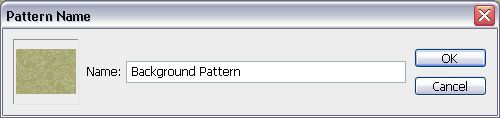
图03
步骤2:
打开一个新文件(1280 * 1024像素),设置前景色为# e5636f,背景颜色为#970214,然后创建一个径向渐变,点击文档的中心拖动到其中一个拐角。

图04
双击图层,并应用图案叠加。改变混合模式为线性加深,不透明度到50%,选择你刚才定义的图案(背景图案)。
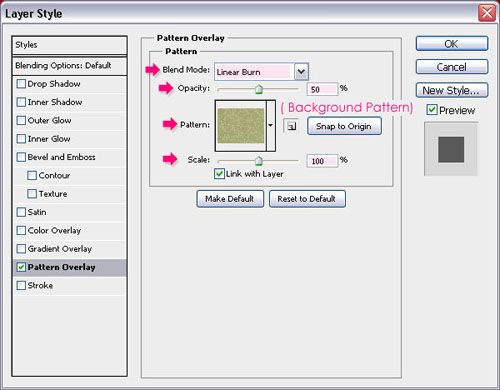
图05
背景应该是这个样子。

图06
学习 · 提示
关注大神微博加入>>
网友求助,请回答!









